Hell Let Loose on yksi moninpelin taktisista ensimmäisen persoonan räiskintäpeleistä, jonka Black Matter on kehittänyt ja julkaissut Team17 heinäkuussa 2021. Se perustuu toisen maailmansodan länsi- ja itärintamiin, joka tarjoaa melko realistisen pelin. Mutta näyttää siltä, että monet pelaajat ovat alkaneet kokea Hell Let Loose Voice Chat- ja Mic Issue -ongelmaa. Jos kohtaat myös saman, seuraa tätä artikkelia.
Mukaan useita raportteja HellLetLoose-aliredditissä, PS5:n ja Xboxin puheviestit näyttävät olevan täysin poissa. Lisäksi on myös mikrofonivirhe, joka periaatteessa estää pelaajia puhumasta muiden pelaajien kanssa. Jotkut pelaajat, joita asia koskee, ovat myös maininneet, että uudet pelaajat eivät lopeta spawneja, mutta muut pelaajat eivät voi kertoa heille mikrofonivirheen tai viestin puuttumisen vuoksi.

Korjaus: Hell Let Loose -äänikeskustelu- ja mikrofoniongelma?
Samaan aikaan jotkut pelaajat ovat myös raportoineet, että vaikka he voivat käyttää viestintää, ääni tuntuu liian vääristyneeltä. Näyttää siltä, että muutama pelaaja hyötyy, kun VOIP on otettu käyttöön pelin sisäisistä vaihtoehdoista. Mutta ne nollautuvat automaattisesti suurimman osan ajasta, mikä on ehdottomasti virhe.
Joskus se näyttää olevan offline-tilassa mutta joissakin tapauksissa pelin aloittaminen juhlissa tuhoaa pelin chatin. Kaikki nämä skenaariot ovat melko turhauttavia pelaajille riippumatta siitä, mitä alustaa he käyttävät. No, käytettävissä on pari kiertotapaa, jotka olemme maininneet alla.
1. Tarkista, onko mikrofoni päällä vai ei
Varmista, että mikrofoni ei ole mykistetty tai sammutettu. Joskus mykistetty tai sammutettu mikrofoni ei ilmoita sinulle, ja voi olla virhe olla tarkistamatta sitä.
Mainokset
2. Testaa kytketty mikrofoni
Tarkista, mikä syöttölaite on kytketty tietokoneeseen tai konsoliin ja mitä järjestelmässä käytetään. Jos järjestelmään valitaan eri syöttölaite, et tietenkään pääse pois siitä. mene vain Windowsin asetukset > Napsauta Ääni > Napsauta Vianetsintä.
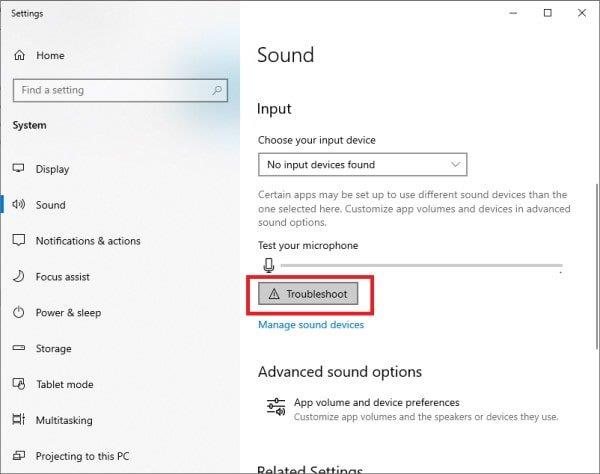
3. Tarkista mikrofonin äänenvoimakkuus
Tarkista myös, ettei mikrofonin äänenvoimakkuutta ole kytketty pois päältä tai onko se liian alhainen kuullaksesi kunnolla. Jos käytät Windowsia, tarkista sama ääniasetusvalikosta.
4. Käytä toista mikrofonia
Mainos
Kokeile käyttää toista mikrofonia tietokoneessa tai konsolissa. Sinun tulisi myös yrittää kytkeä mikrofoni toiseen USB-porttiin tai -liitäntään.
Mainokset
5. Tarkista fyysiset vauriot
Tarkista, onko mikrofonisi fyysisesti vaurioitunut vai ei. Käytä sitä toisessa laitteessa saman ongelman ristiintarkistamiseen.
6. Päivitä mikrofonin ajurit
Yritä päivittää tietokoneen mikrofonin tai kuulokkeen ohjaimet (jos sellaisia on). Tehdä niin:
- paina Windows + X avaimet avataksesi Pikalinkkivalikko.
- Klikkaa Laitehallinta >Tuplaklikkaus päällä Äänitulot ja -lähdöt laajentaaksesi luetteloa.
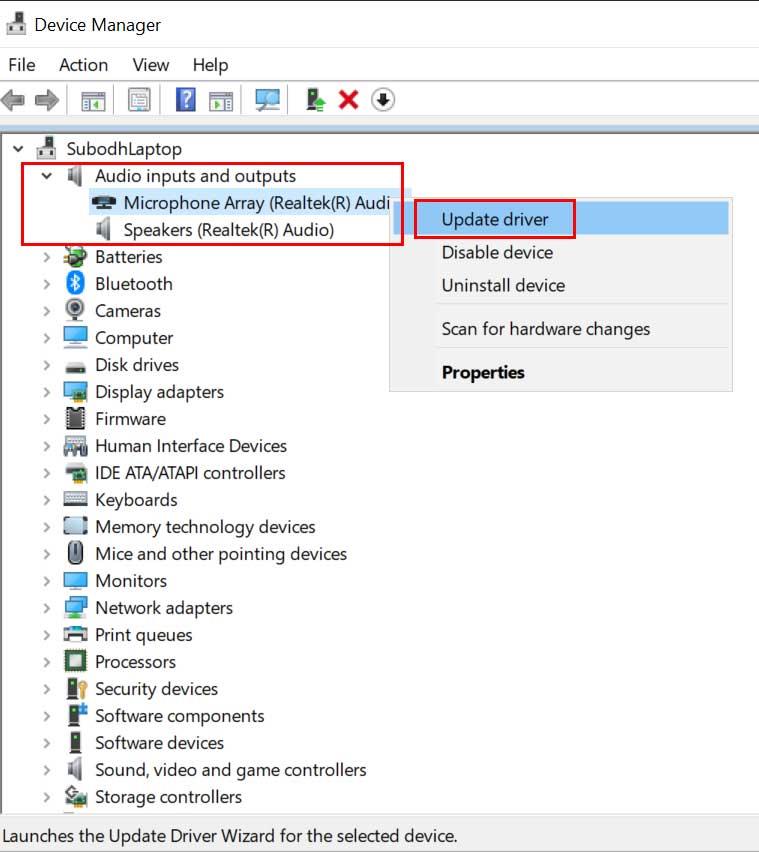
Mainokset
- Nyt, oikealla painikkeella tietyssä syöttölaitteessa, jota käytät tai liität.
- Valitse Päivitä ohjain > Napsauta Hae ohjaimia automaattisesti.
- Järjestelmä tarkistaa saatavilla olevan päivityksen ja aloittaa sen asennuksen.
- Kun olet valmis, muista käynnistää tietokone uudelleen, jotta muutokset otetaan käyttöön.
7. Käynnistä peli uudelleen
Sinun tulisi myös lopettaa Hell Let Loose -peli kunnolla ja sulkea sitten taustalla suoritettava tehtävä. Kun olet valmis, avaa peli uudelleen.
Siinä se, kaverit. Oletamme, että tästä oppaasta oli sinulle apua. Lisäkysymyksiä varten voit kommentoida alla.
